什么是“隐藏我的电子邮件”?
在 iOS 15 中,Apple 带来了一项新功能 – 隐藏我的电子邮件,通过创建电子邮件地址来保护您的电子邮件地址的隐私,以便您在需要注册应用程序和网站时无需共享您的实际电子邮件地址。您可以使用“隐藏我的电子邮件”来生成多个 iCloud 电子邮件地址,还可以在不泄露原始电子邮件地址的情况下注册不同的服务。
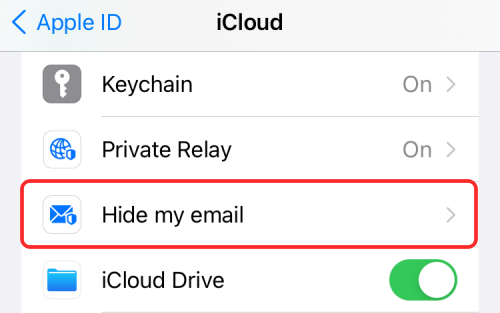
隐藏我的电子邮件使您可以控制要查看来自哪些服务以及不想再收到哪些服务的电子邮件。通过这种方式,您可以过滤来自烦人的服务的垃圾邮件,并阻止它干扰您的电子邮件帐户。
创建“隐藏我的电子邮件”地址后会发生什么?
仅当您将帐户升级为 iCloud+ 订阅时,才能创建“隐藏我的电子邮件”地址。当您使用“隐藏我的电子邮件”创建电子邮件地址时,您应该会看到新的电子邮件地址出现在“隐藏我的电子邮件”弹出窗口中,该弹出窗口在您选择创建选项后立即出现。然后,您可以选择保留它或使用它下方的“使用不同地址”选项生成一个新地址。
创建“隐藏我的电子邮件”地址后,您可以选择根据需要对其进行标记。当您创建用于不同目的的多个地址时,这会很有帮助,并且可以帮助您轻松找到所需的地址。
您使用“隐藏我的电子邮件”创建的电子邮件地址将以“@icloud.com”结尾,就像您原来的 Apple ID 电子邮件地址一样。
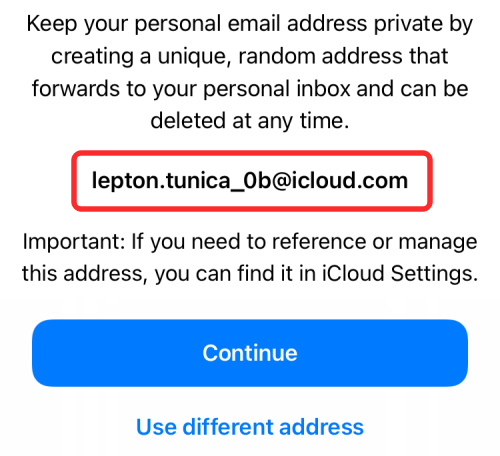
您使用“隐藏我的电子邮件”创建的所有电子邮件地址都将显示在“设置”>“Apple ID”>“iCloud”>“隐藏我的电子邮件”中,您可以在为它们创建的标签下看到它们。
您可以通过查找“来自设置”标签和末尾的“@iCloud.com”句柄,将您创建的“隐藏我的电子邮件”地址与自动生成的地址区分开来。
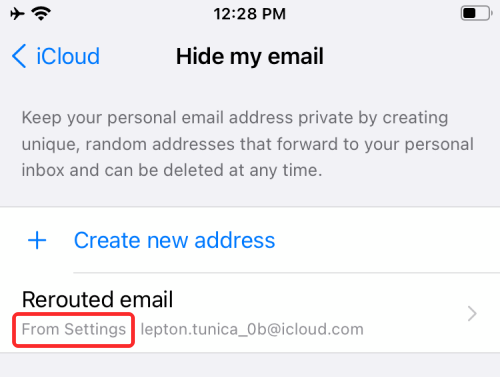
您可以使用“隐藏我的电子邮件”地址做什么?
手动创建“隐藏我的电子邮件”地址后,您可以使用它手动注册需要帐户注册才能使用该服务的应用程序和网站。
如果您希望使用“隐藏我的电子邮件”地址自行注册服务,您可以前往“设置”>“Apple ID”>“iCloud”>“隐藏我的电子邮件”,选择您创建的地址,然后长按复制该地址在下一个屏幕上。
将地址复制到剪贴板后,您可以将其粘贴到您注册的网站或应用程序屏幕上。您从该服务收到的所有信件都将通过此电子邮件地址转发给您,以便您可以在特定服务中隐藏您的原始地址。您通过隐藏我的电子邮件收到的邮件将显示在 iOS、iPadOS 和 macOS 上的邮件应用程序中,具体取决于您使用的设备。
同样,您可以直接通过邮件应用程序回复您收到的电子邮件,当您这样做时,Apple 将确保收件人只能看到“隐藏我的电子邮件”地址,而不是您的实际 iCloud 地址。
您可以使用相同的“隐藏我的电子邮件”地址登录多个服务或为不同的服务创建新的服务,无论您喜欢哪种方式。 如果您确实为不同的服务使用相同的“隐藏我的电子邮件”,则需要注意,停用该地址将阻止通过该特定 地址激活的所有服务 将来向您发送电子邮件 。
可以在“设置”>“Apple ID”>“iCloud”>“隐藏我的电子邮件”中停用“隐藏我的电子邮件”地址,然后在那里使用“停用电子邮件地址”选项。
当您使用“隐藏我的电子邮件”登录时会发生什么?
Apple 允许您直接从登录屏幕自动登录支持使用 Apple 帐户登录的应用程序和网站,而无需转到“设置”应用程序中的“隐藏我的电子邮件”部分。与手动创建“隐藏我的电子邮件”地址不同,直接使用“隐藏我的电子邮件”登录需要使用您的密码、面容 ID 或触控 ID 进行身份验证。
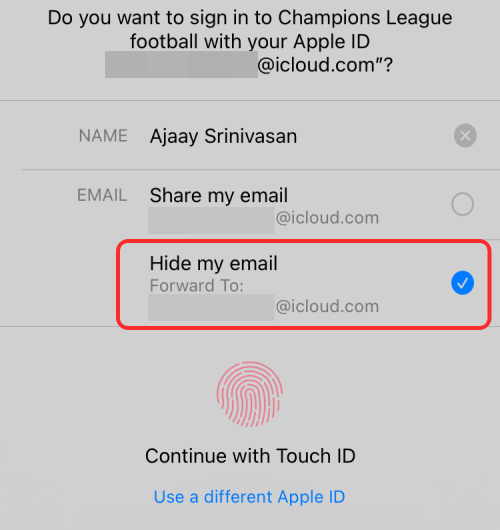
当您直接使用“隐藏我的电子邮件”登录时,生成的电子邮件地址将以“@privaterelay.appleid.com”而不是“@iCloud.com”结尾。将自动生成的“隐藏我的电子邮件”地址与您创建的地址区分开来的另一种方法是查找“从 Apple 登录”标签。
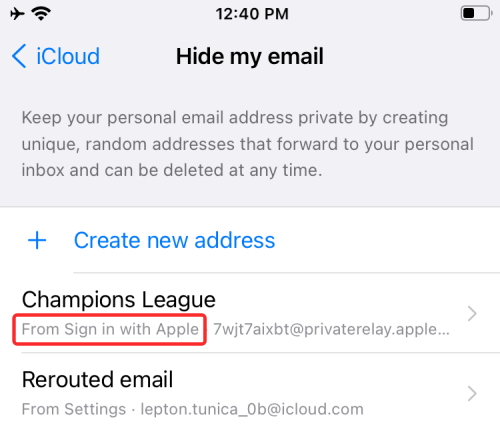
直接使用“隐藏我的电子邮件”登录的一个优势是,Apple 会为您登录的所有网站和应用程序创建多个“@privaterelay.appleid.com”地址。这样,您可以单独控制从哪些服务接收邮件,而手动创建“隐藏我的电子邮件”地址时则不然。
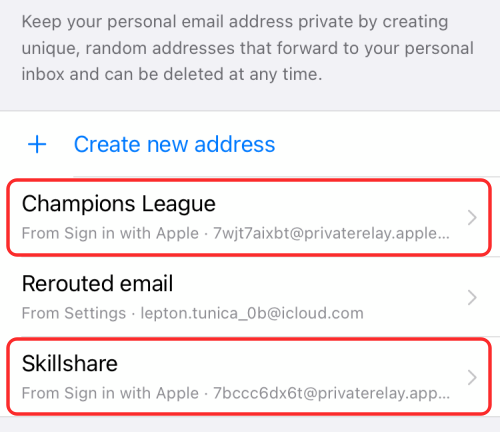
由于“@iCloud.com”地址可用于多项服务,停用您的地址之一意味着您将停止接收来自与该地址关联的所有服务的消息。
使用“@privaterelay.appleid.com”地址时的另一个额外好处是您不需要标记每个地址。Apple 将为同一开发人员创建的所有应用程序和服务创建一个单独的“@privaterelay.appleid.com”地址,并将它们标记为一个名称。如果您使用“隐藏我的电子邮件”来注册不同公司提供的一系列服务,则会有多个标签。
我使用“隐藏我的电子邮件”收到的消息会怎样?
当您使用“隐藏我的电子邮件”注册的服务向您发送消息时,您将通过设备上的邮件应用程序收到有关该电子邮件的通知。您可以像打开在 iCloud 邮件中收到的任何其他电子邮件一样访问这些电子邮件。您收到的带有和不带有“隐藏我的电子邮件”的电子邮件之间唯一明显的区别是前者的“收件人”部分将显示“隐藏我的电子邮件”,而不是您的实际电子邮件地址。
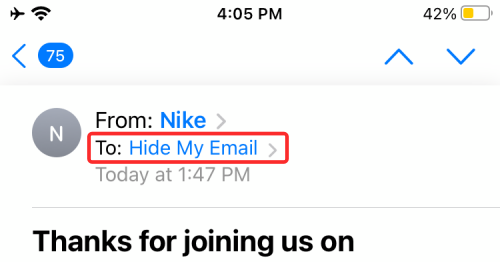
通过“@privaterelay.appleid.com”和“@iCloud.com”地址路由的电子邮件将在邮件应用程序中可见,并且都将被标记为“隐藏我的电子邮件”。您只能通过点击顶部“收件人”部分中的“隐藏我的电子邮件”链接来查看转发的电子邮件地址。
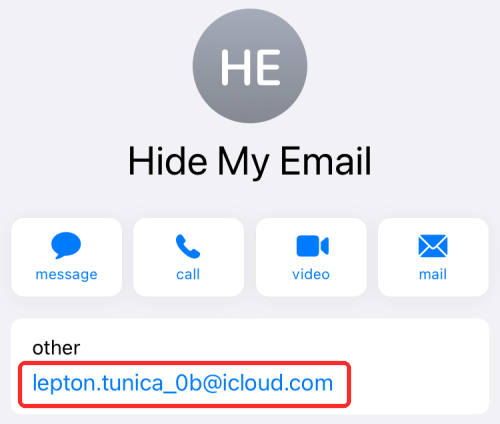
只要您不关闭电子邮件转发或停用“隐藏我的电子邮件”地址,您将继续收到来自您使用“隐藏我的电子邮件”注册的服务的未来电子邮件。
当我使用“隐藏我的电子邮件”发送回复时会发生什么?
如果您必须使用“隐藏我的电子邮件”对收到的电子邮件进行回复,您可以像处理任何其他电子邮件一样直接从设备上的邮件应用程序发送回复。当编写消息脚本的过程发生在您的邮件应用程序中时,该消息将通过分配给特定网站/应用程序的“隐藏我的电子邮件”地址发送给收件人。
这基本上可以确保您的实际电子邮件地址对您正在与之交谈的公司隐藏,而不会影响实际对话。
任何从您的“隐藏我的电子邮件”地址收到电子邮件的人都只能在“发件人”部分看到“隐藏我的电子邮件”地址。
当您更改“隐藏我的电子邮件”的转发地址时会发生什么?
如果您在“隐藏我的电子邮件”中更改我们的转发地址,所有来自使用“隐藏我的电子邮件”服务的未来通信现在都将发送到您新设置的地址。这不会影响您使用“隐藏我的电子邮件”收到的旧邮件,因为它们将保留在您以前的转发地址的收件箱中。
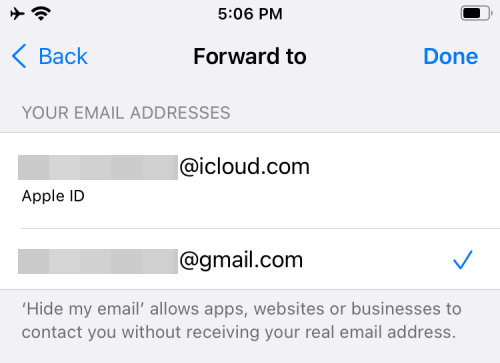
此选项只会影响您在更改转发地址后收到的电子邮件。您可以将转发地址切换到您在 Apple 设备上登录的不同电子邮件帐户。
当您关闭电子邮件转发时会发生什么?
您可以通过关闭使用“隐藏我的电子邮件”注册的网站的电子邮件转发来选择退出未来来自某项服务的电子邮件。当您为应用程序/网站禁用电子邮件转发时,您将来将不再收到来自该特定服务的转发邮件,但会继续收到由隐藏我的电子邮件转发的其他电子邮件。
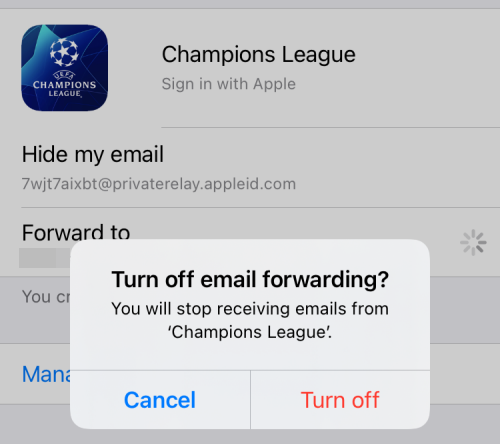
只要您保留,来自该服务的旧邮件将保留在您的转发地址的收件箱中。
您可以随时为某项服务重新启用电子邮件转发,以重新开始接收来自他们的邮件。
禁用电子邮件转发是 Apple 在登录网站时自动创建的“@privaterelay.appleid.com”地址独有的选项。
当您停用“隐藏我的电子邮件”地址时会发生什么?
就像关闭电子邮件转发一样,停用“隐藏我的电子邮件”地址将阻止您使用“隐藏我的电子邮件”注册的服务的未来消息显示在您的实际收件箱中。
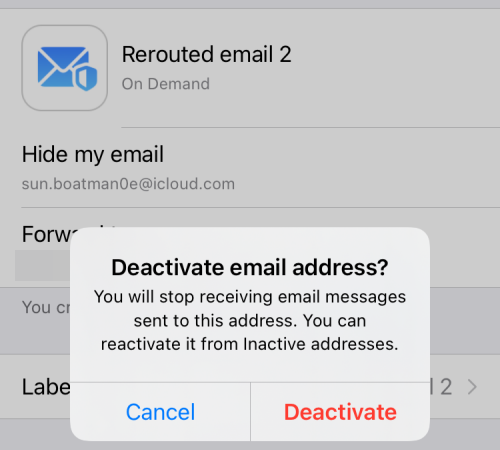
停用“隐藏我的电子邮件”地址的功能仅适用于您在“设置”>“Apple ID”>“iCloud”>“隐藏我的电子邮件”中手动创建的“@iCloud.com”地址。
尽管该功能类似于关闭电子邮件转发,但停用地址将阻止来自与特定“@iCloud.com”地址关联的所有服务的未来消息。
相比之下,关闭“@privaterelay.appleid.com”地址的电子邮件转发只会禁用与该电子邮件地址关联的一项服务的未来消息。
未经允许不得转载:表盘吧 » 当您在 iOS 上使用“隐藏我的电子邮件”时会发生什么?

